Vytvoření výrazu
- Vyberte třídy prvků nebo hladiny prvků, na které chcete použít výraz, a akci, kterou se ovlivní dotaz.
Například v nástroji Sada nástrojů AutoCAD Map 3D Správce zobrazení klikněte pravým tlačítkem na hladinu a klikněte na možnost Dotaz na filtrování dat. Hladina, na kterou jste kliknuli pravým tlačítkem, je zdroj dat pro výraz. Při filtrování dat aplikace Sada nástrojů AutoCAD Map 3D zobrazí pouze data v té hladině, která odpovídá podmínkám výrazu.
- Do zobrazeného okna vložte prvky, které zahrnuje výraz.
Jestliže je zapnuta spouštěcí stránka výrazu, zobrazí se tlačítka představující různé typy výrazů. Kliknutím na některé z těchto tlačítek můžete vložit šablonu výrazu.
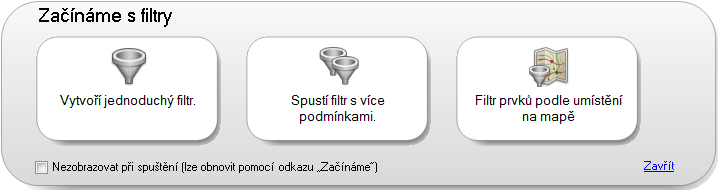
Kliknutím na některé z těchto tlačítek začnete vzorovým výrazem.
Chcete-li zabránit zobrazení tlačítek ke spuštění při každém vytvoření výrazu, zaškrtněte políčko Nezobrazovat při spuštění. Později je budete moci znovu zobrazit kliknutím na položku Začínáme.
Chcete-li zavřít spouštěcí stránku, klikněte na tlačítko Zavřít.
- V oblasti výrazu vytvoříte výraz provedením některého z následujících kroků:
- Klikněte na prvek ve výrazu a nahraďte jej vlastností, hodnotou nebo operátorem. V části Výběr hodnot vlastností ze seznamu naleznete informace o zobrazení a výběru vlastností.
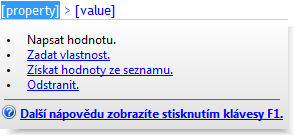
Kliknutím na prvek zobrazíte nabídku možností k jeho nahrazení nebo odstranění.
- Pomocí příkazů a ikon přidejte prvky.

Pomocí nabídek a tlačítek v horní části okna přidejte prvky.
- Jestliže znáte názvy požadovaných vlastností, hodnot a operátorů, přímo je zadejte.
Všechny výrazy se skládají z textu, který lze zadat.
Ve výrazu lze kombinovat operace mnoha způsoby. Například můžete vypočítat plochu všech pozemků a najít prvky, které mají název ulice „Elm“ a jsou větší než 20 000 čtverečních stop.
- Klikněte na prvek ve výrazu a nahraďte jej vlastností, hodnotou nebo operátorem. V části Výběr hodnot vlastností ze seznamu naleznete informace o zobrazení a výběru vlastností.
- Při tvorbě výrazu můžete postupovat následovně:
- Vyhodnotit hodnotu vlastnosti. Například najít prvky na hladině pozemků, jejichž vlastnost název ulice je „Elm“. Takový výraz může vypadat následovně:
ST_NAME = 'ELM St'
- Proveďte výpočet a potom vyhodnoťte výsledek výpočtu. Například jako první zadejte plochu pozemků a potom vyhledejte pozemky s plochou menší, než jste zadali. Takový výraz může vypadat následovně:
Area2D (Geometry) < 12000
Poznámka:Vlastnost Geometrie může mít v úložišti dat jiný název. Ten je vždy uveden v seznamu Vlastnost pod položkou Vlastnosti geometrie. Vložte vlastnost ze seznamu. Ručně ji neměňte a hodnotu této vlastnosti nenahrazujte.
- Proveďte převod a potom vyhodnoťte jeho výsledek. Například převeďte vlastnost pozemku s názvem Purchase_Date z textového řetězce na řetězec data a vyhledejte pozemky zakoupené před zadaným datem. Takový výraz může vypadat následovně:
ToDate (PURCHASE_DATE, MM/DD/YYYY) AND PURCHASE_DATE < 01/01/2005
- Vytvořte textový výraz. Například můžete popsat hladinu představující silnice s názvy ulic, prostor a příponu (například „Portobello Road“ nebo „Fifth Avenue“) Takový výraz může vypadat následovně:
Concat (ST_NAME, ‘ ‘, SUFFIX)
- Vytvořte číselný výraz. Například můžete zaokrouhlit náklady na opravu na celé dolary nahoru. Takový výraz může vypadat následovně:
Ceil (REPAIR_COST)
- Filtrujte podle umístění. Například můžete najít všechny pozemky v kružnici nebo na kružnici, kterou jste nakreslili v mapě.
Nápovědu k libovolnému prvku výrazu naleznete v části Vytváření výrazů – reference.
- Vyhodnotit hodnotu vlastnosti. Například najít prvky na hladině pozemků, jejichž vlastnost název ulice je „Elm“. Takový výraz může vypadat následovně:
- Ověřte výraz kliknutím na možnost Ověřit (v dolní části okna).
Bude ověřena pouze syntaxe výrazu. To, zda jsou zadané hodnoty platné pro data nebo zda výsledky odpovídají očekávání, systém neověří. Jestliže s ověřením nastanou problémy, zobrazí se chybové hlášení, které vám pomůže s řešením.
- Chcete-li daný výraz použít znovu, uložte jej pomocí nabídky Možnosti (v dolní části okna).
- Chcete-li výraz použít, klikněte na tlačítko OK.
- Možnosti výrazu nastavte pomocí nabídky Možnosti.